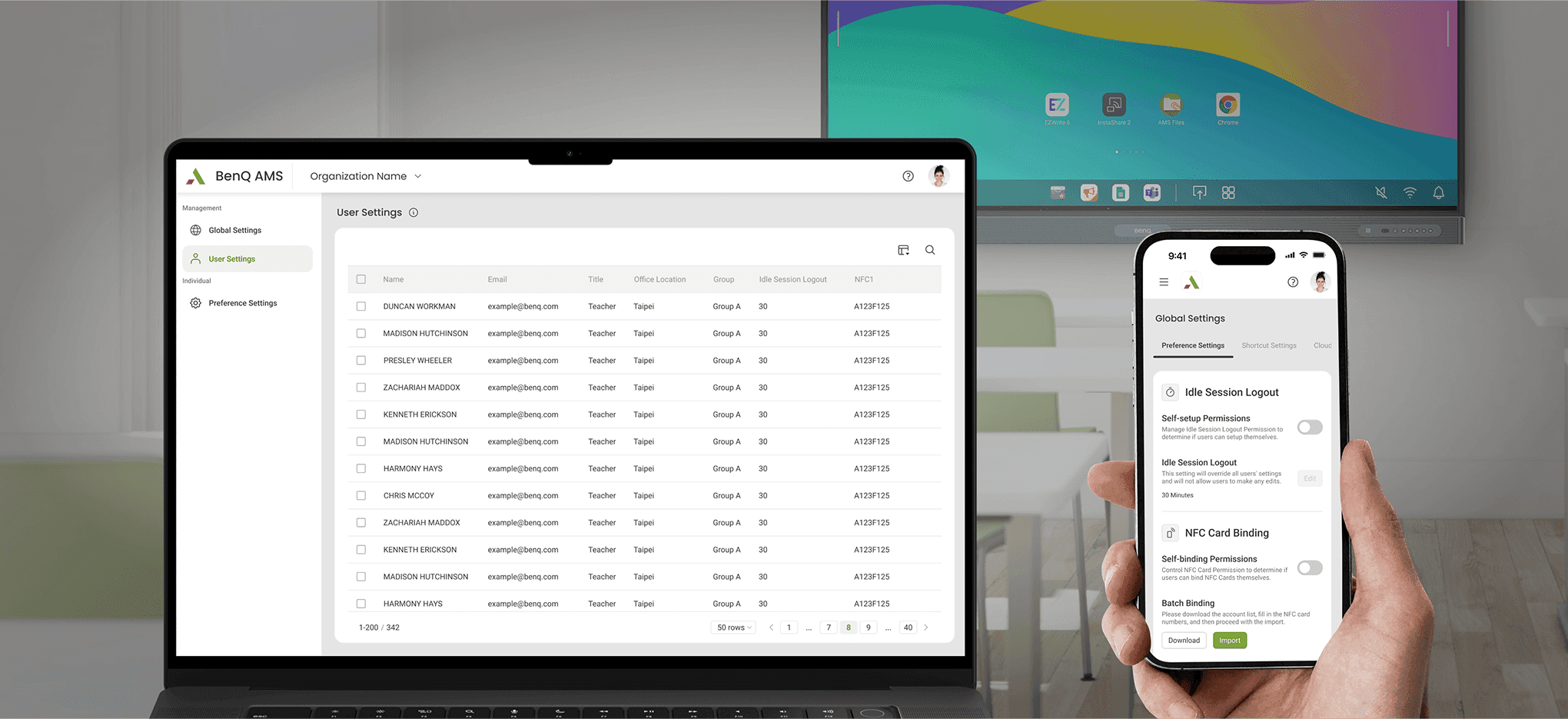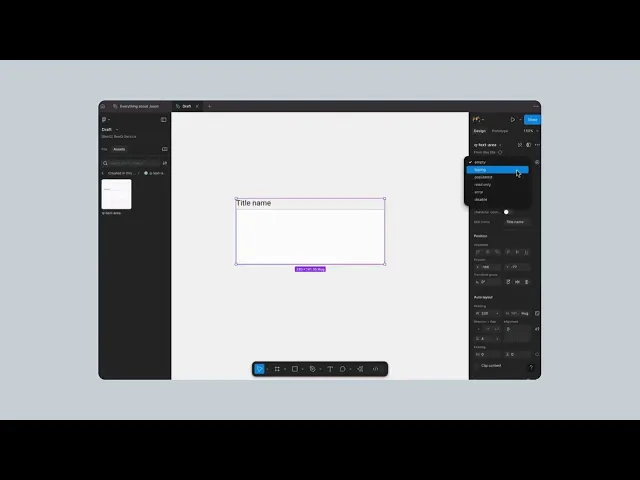
BenQ Services Design System
建立設計系統,提升跨團隊效率與交付品質
Duration
15個月,2023年7月至2024年9月
Team Member
三位 UX 設計師、三位 UI 設計師、三位前端工程師
Responsitivity
規劃交付文件、定義過半數元件、跨團隊溝通、建立內部元件庫
Intro
根據過去專案內 UI Kit 的成功經驗,開發團隊有意進一步規劃設計系統,逐步為 BenQ 教育解決方案的所有網頁服務(Web App)都導入設計系統。
原先的成員編制無法應付龐大的工作量,於是我加入了團隊,協助共同打造一套用途更廣、更直覺好用的設計系統。
Impact ✨
1.
受益規模橫跨 7+ 專案、20+ 設計師與整個工程團隊
2.
至今採用設計系統的 3 個專案,平均節省 30% 以上的設計與開發時間
3.
建立內部共用 Figma 元件庫
規劃流程總覽
作為擴編初期就加入團隊的一員,我有幸獲得規劃整份文件並定義過半元件的機會,以下是幾個關鍵步驟:
🔍 Investigate
我首先參考各大設計系統與工程開源文件規劃設計系統文件架構,接著盤點所有專案出現的所有元件,按使用頻率優先級排列。
⏳ (Components) Define & Iterate
為了讓討論更有效率,我會先規劃出初版元件定義,與設計與工程團隊都取得共識後,才會正式交付。過程包含大量的討論與釐清,直到大家的立場都被考慮其中。
🧩 (Components Library) Update
交付後,我會在 Figma 元件庫新增元件與相關變形(Variant),確保所有設計師都能直接匯入使用。
🛠️ Maintain
如果遇到元件定義更新,會在與三方取得共識後調整文件與元件庫。
🔍 Investigate
如何規劃一份清晰易讀的設計系統文件?
我加入團隊的第一個任務,就是重新規劃設計系統文件。相比舊版文件只需要服務單一專案內的團隊成員,新版設計系統需要讓 20 多位設計師與整個工程部門都一讀就懂。
為了規劃出簡單易讀的文件,我做了以下兩件事:
從各大設計系統汲取靈感
為了符合閱讀習慣,我們決定參考 Apple、Google Material Design、Adobe Spectrum、IBM Carbon Design 等設計系統與其文件結構。為每個元件獨立成頁,並且包含組成、定義、用途建議與最佳實踐四個部分說明。
參考 Vuetify 工程開源文件
此外,為了讓工程團隊有效率的理解元件規格與變形(Variants),特別參考 Vuetify 前端套件的文件說明,補充 Table of Options 區塊。
⏳ Define & Iterate
每個元件背後,是無數次的決策與溝通
這章節我會透過兩個元件 0-1 的過程,讓大家一窺規劃過程的真實樣貌。
案例一:
作為基本元件,Text field 在各專案間卻有許多細微差異,間接導致工程溝通費時費力。因此 Text field 被排在最優先處理的元件之一。
#1 調研現況 → 整理不同情境 → 提出初版定義
首先,我會參考多家主流設計系統規範並盤點專案使用情境,整理初版中性定義,在 UX 內部會議導讀與討論。
在這個階段,專案間定義不一致的細節會被重點討論。以提示文字(Helper text)為例,當時內部對其顯示位置存在三種不同看法:
因案例的字元數較多,決定以 Tooltips 形式藏在 Icon 中

考量提示訊息可能與錯誤訊息重疊衝突

適用多數情境,但是與錯誤訊息重疊衝突問題未解